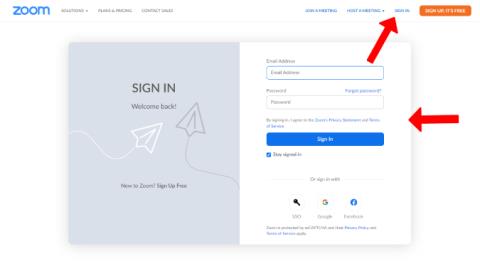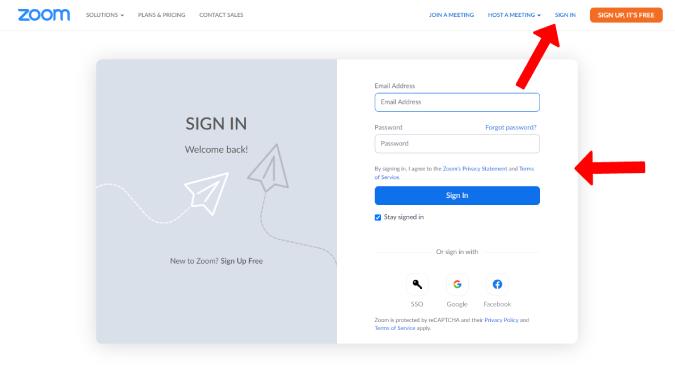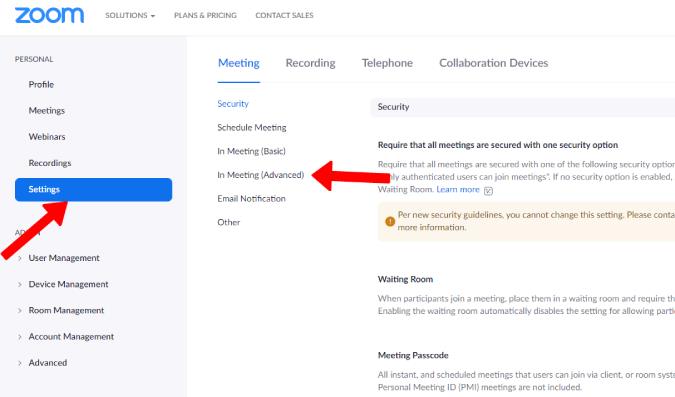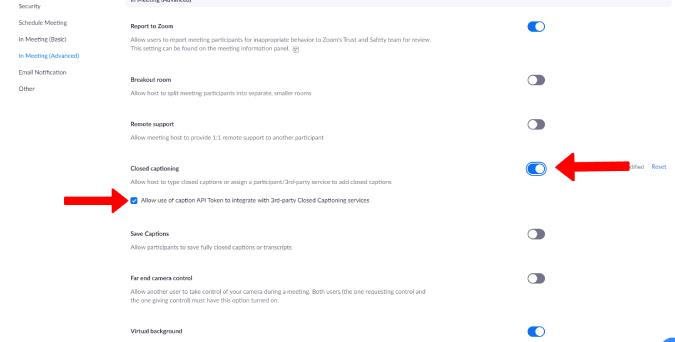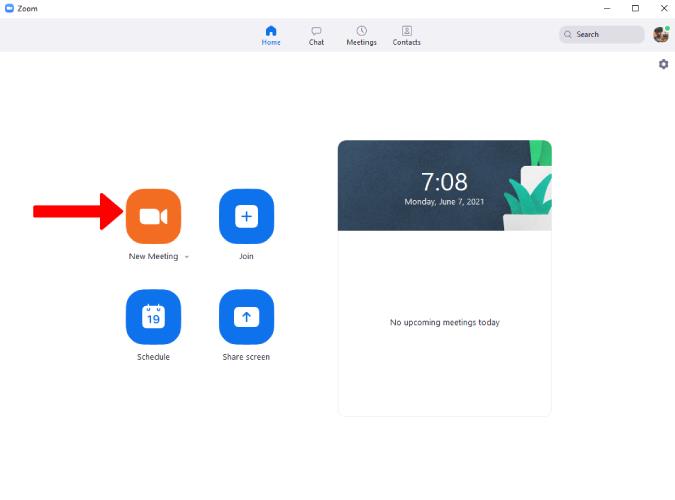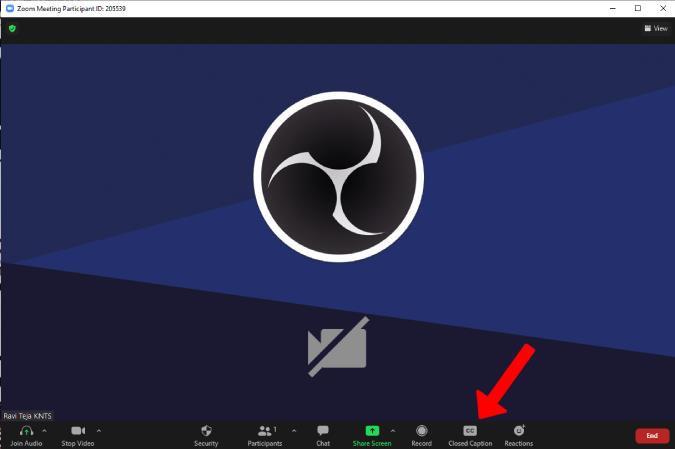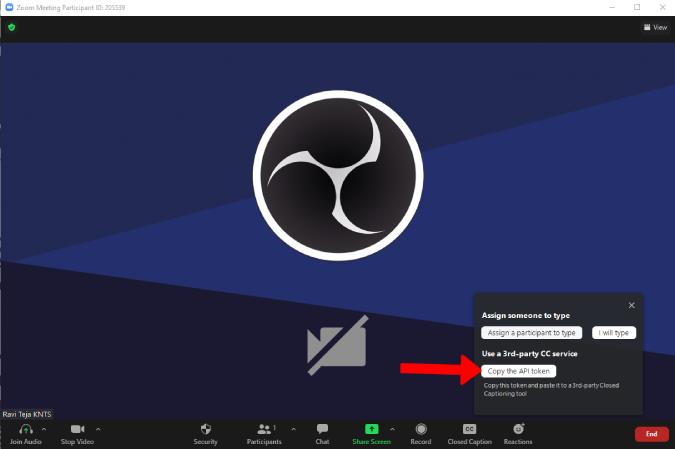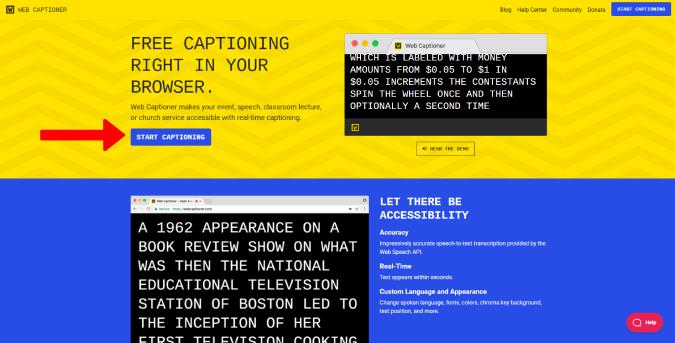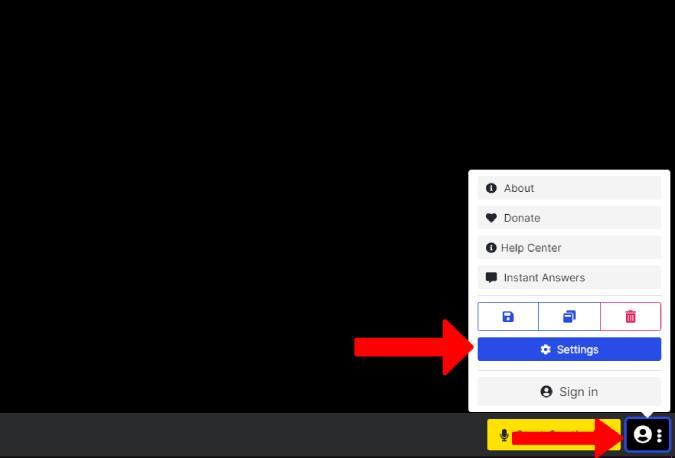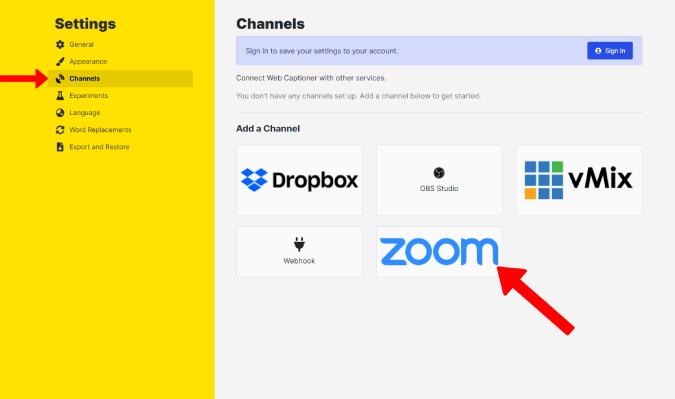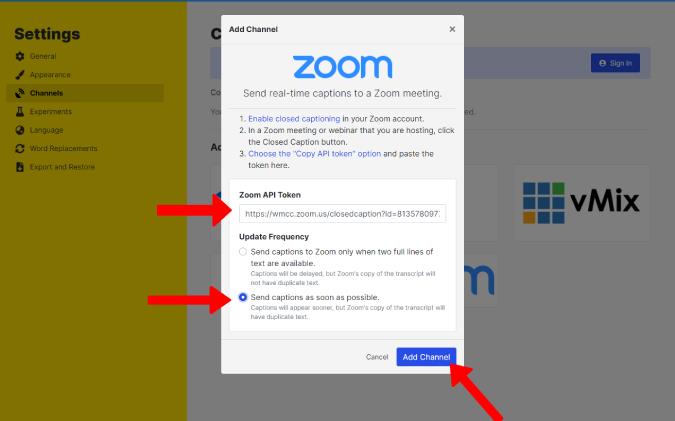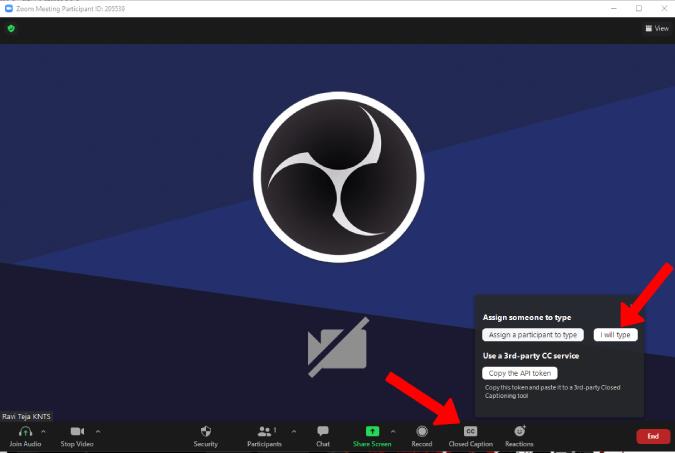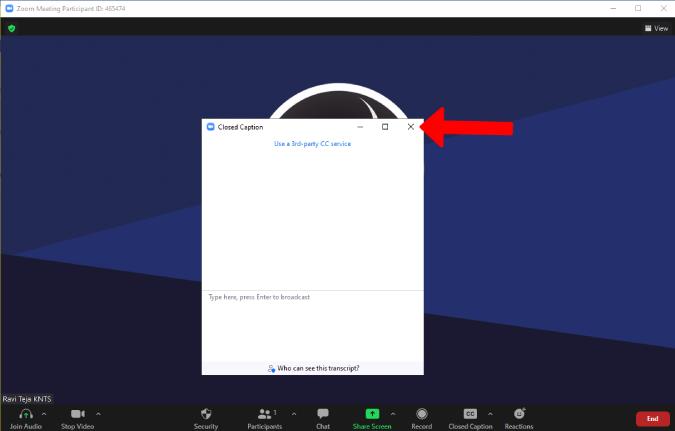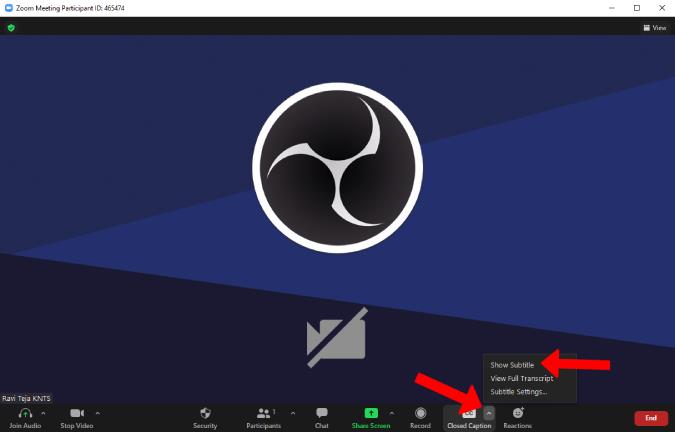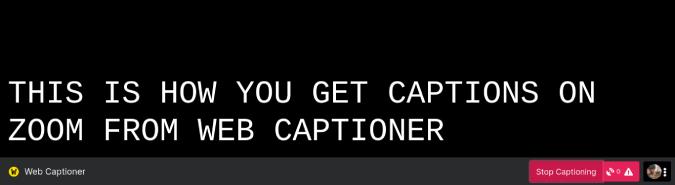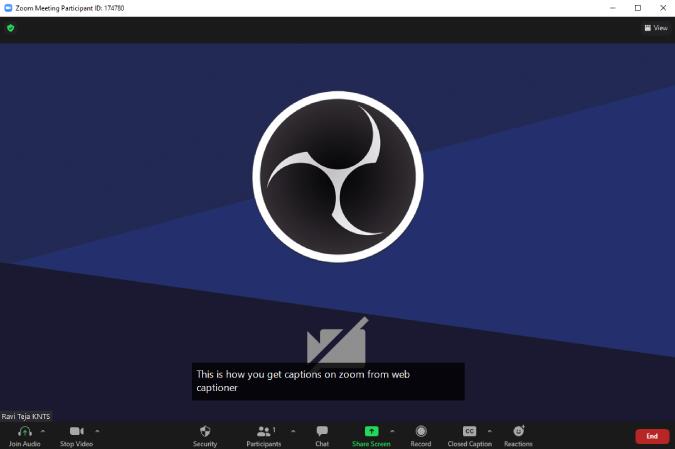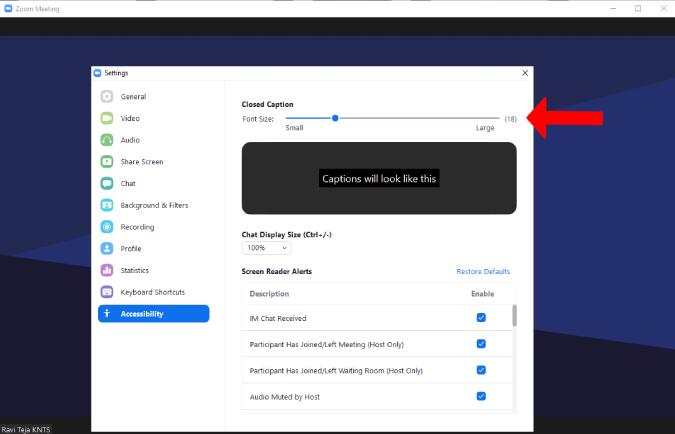Net als Google Meet heeft Zoom ook een ingebouwde ondertitelingsfunctie. Maar het zit diep verborgen in de instellingen en is ook vrij beperkt in functionaliteit. In tegenstelling tot andere diensten, moet je op Zoom de bijschriften zelf schrijven, zodat anderen ze kunnen lezen. Gelukkig kun je de ondertitelingsrol ook aan iemand anders toewijzen, zodat deze namens jou Zoom-bijschriften kan schrijven. Geen ideale oplossing in ieder geval.
Maar er is een oplossing in een Zoom-app van derden die automatisch bijschriften in Zoom schrijft terwijl iedereen spreekt. Dus laten we beginnen.
Ondertiteling inschakelen in het gratis abonnement van Zoom
Om automatisch Zoom-ondertiteling te genereren, moet u eerst de ingebouwde functie voor ondertiteling op Zoom inschakelen, zodat deze de Zoom Captions-API tijdens Zoom-vergaderingen kan gebruiken.
De functie voor ondertiteling inschakelen op Zoom
1. Open de Zoom-website en log in als je dat nog niet hebt gedaan.
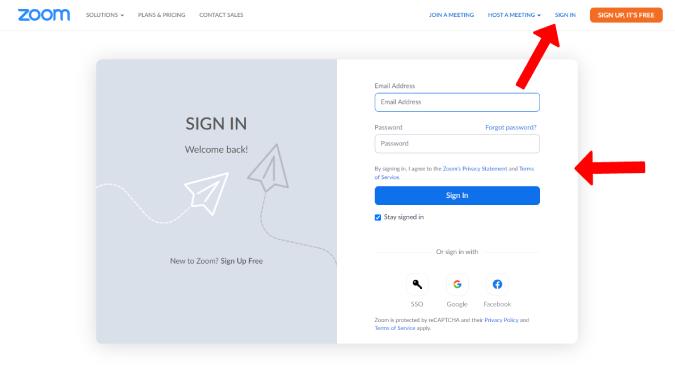
2. Klik hier op de optie Instellingen in de linkerzijbalk. Selecteer vervolgens onder het tabblad Vergadering de optie In vergadering (geavanceerd) .
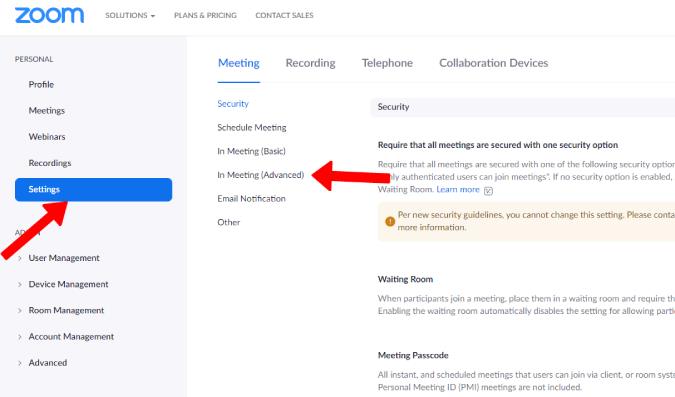
3. Scroll nu naar beneden en schakel Ondertiteling in . Schakel vervolgens het vinkje naast Gebruik van API-token voor ondertiteling toestaan om te integreren met Closed Captioning-services van derden in . Het helpt om Zoom te verbinden met services van derden voor ondertiteling via API.
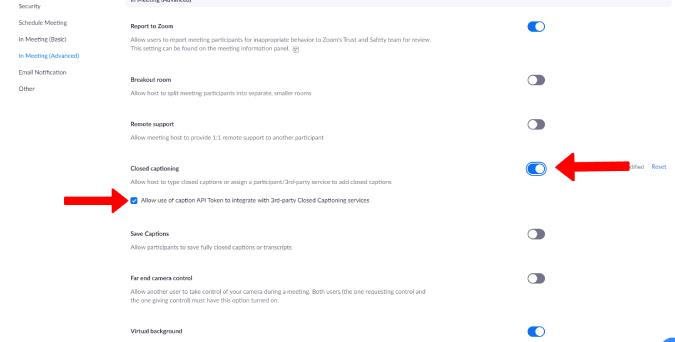
Web Captioner verbinden met Zoom
Het inschakelen van de functie Zoom-ondertiteling is niet voldoende. Zoals we eerder opmerkten, moeten ondertitels door u worden geschreven of worden gegenereerd met behulp van een app die spraak-naar-teksttechnologie gebruikt.
1. Open de Zoom-app en start een vergadering. Het werkt op zowel mobiele als web-app.
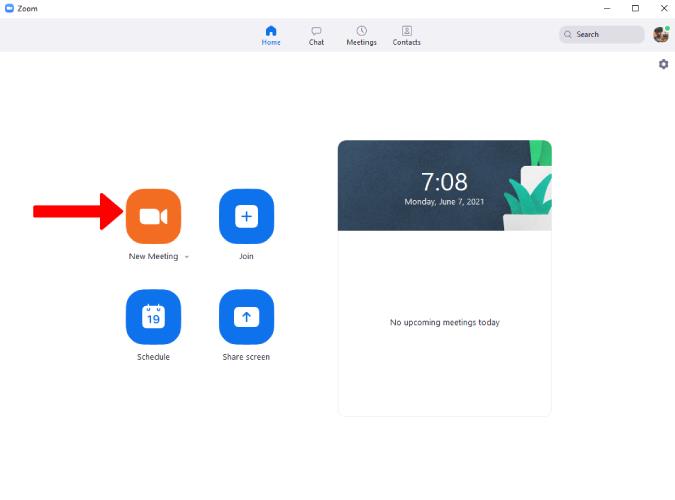
2. Hier vindt u de nieuwe optie Gesloten bijschriften , klik erop.
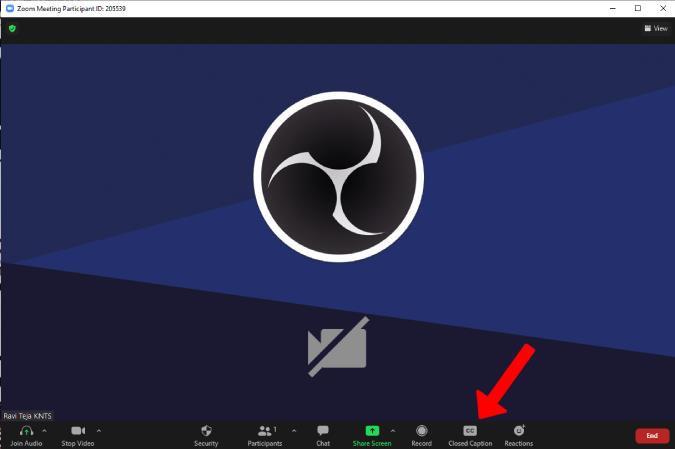
3. Je kunt nu Ik zal typen en een deelnemer toewijzen om te typen opties om jezelf te typen of iemand toe te wijzen om bijschriften voor je te schrijven. Klik op de knop API- token kopiëren om de API-token voor Zoom-ondertiteling te kopiëren die we zullen gebruiken om de benodigde toegang tot de app van derden te geven.
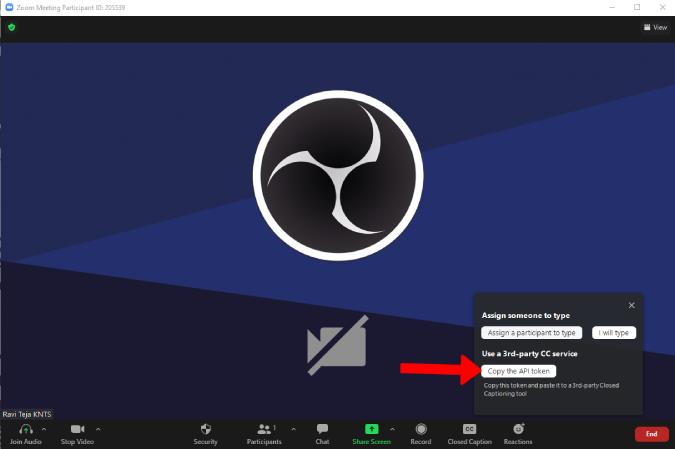
4. Nadat u de ingebouwde functie Zoom Captions hebt ingeschakeld, gaat u naar Web Captioner en klikt u op de knop Start Captioning .
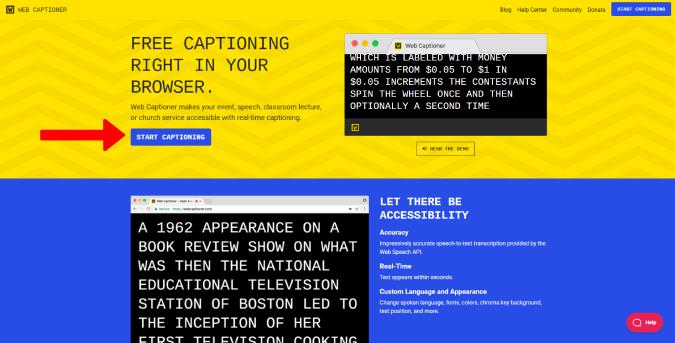
5. Klik vervolgens op het profielpictogram in de rechterbenedenhoek en selecteer Instellingen .
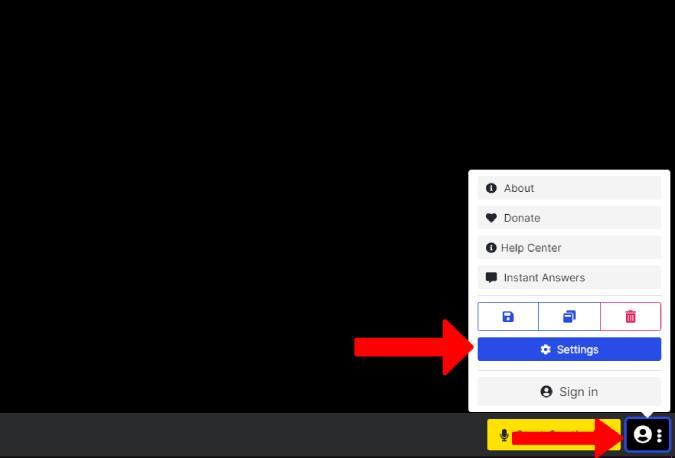
6. Selecteer de optie Kanalen in de linkerzijbalk en klik vervolgens op Zoom- logo.
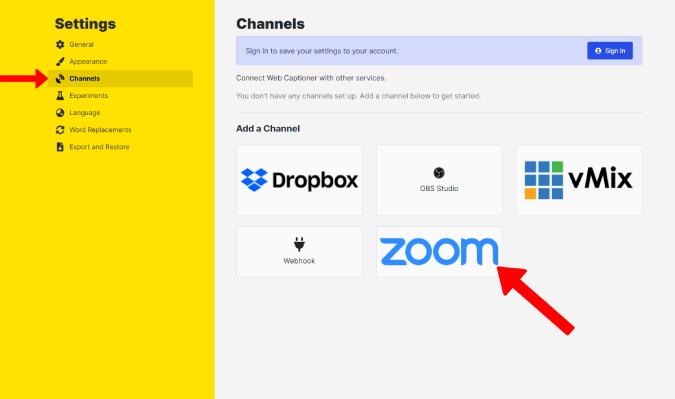
7. Plak hier het Zoom API-token dat u in stap 3 hebt gekopieerd. Selecteer vervolgens Ondertitels zo snel mogelijk verzenden in het gedeelte updatefrequentie. Klik nu op Kanaal toevoegen.
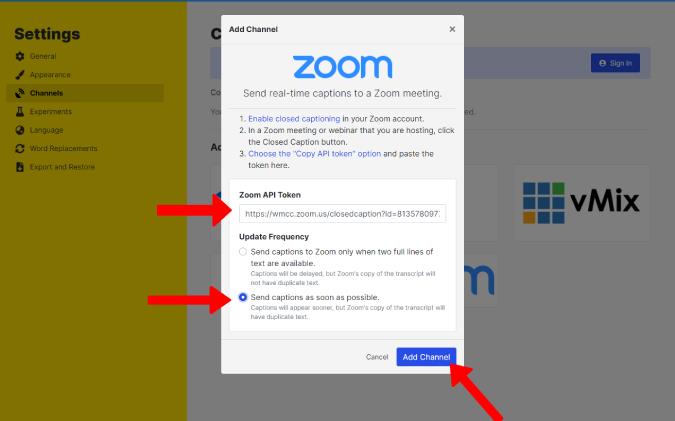
Bijschriften van Web Captioner gebruiken op Zoom
We hebben de Web Captioner misschien met Zoom verbonden, maar om het te gebruiken, zijn er nog een paar stappen die u voor elke vergadering moet volgen.
1. Start een nieuwe Zoom-vergadering en klik op de optie Gesloten bijschriften en selecteer vervolgens Ik zal typen .
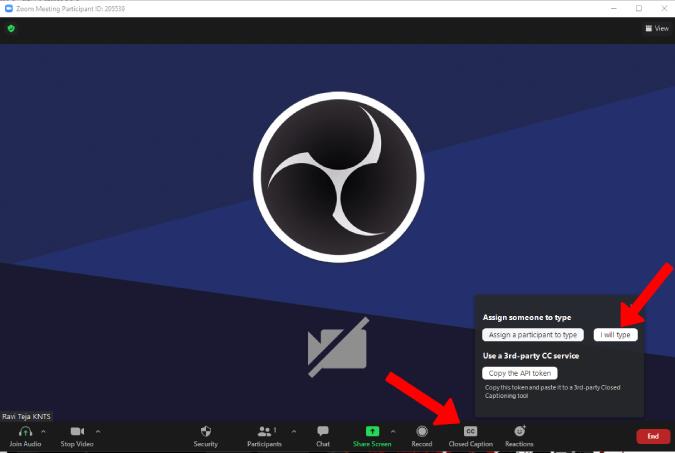
2. Er wordt een pop-upvenster geopend waarin u kunt typen. Sluit het omdat we niet afhankelijk zijn van menselijk ingrijpen.
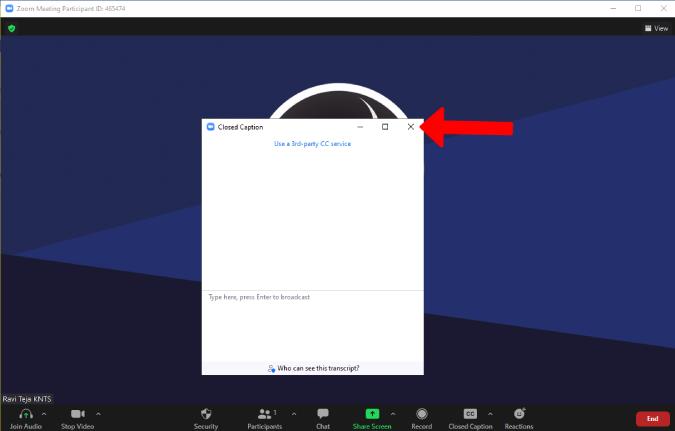
3. Als u dit doet, wordt een optie onthuld om ondertitels aan te passen. Plaats de muisaanwijzer op de optie Gesloten bijschrift en klik op de pijl omhoog . Selecteer vervolgens Ondertiteling weergeven .
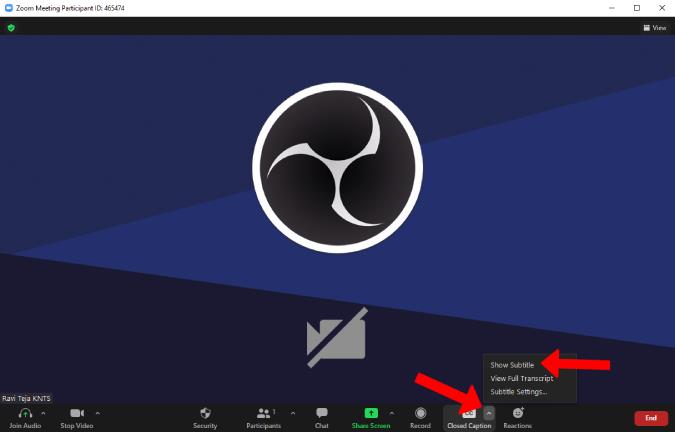
4. Nadat u de optie ondertiteling weergeven hebt ingeschakeld, schakelt u over naar de pagina Web Captioner en klikt u op Start Captioning .

5. De app luistert naar je gesprek en begint met het ondertitelen van de audio.
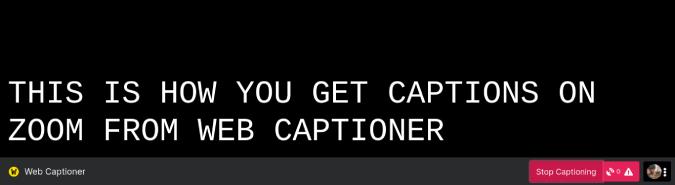
6. Deze bijschriften worden ook weergegeven op uw Zoom-vergaderscherm-app.
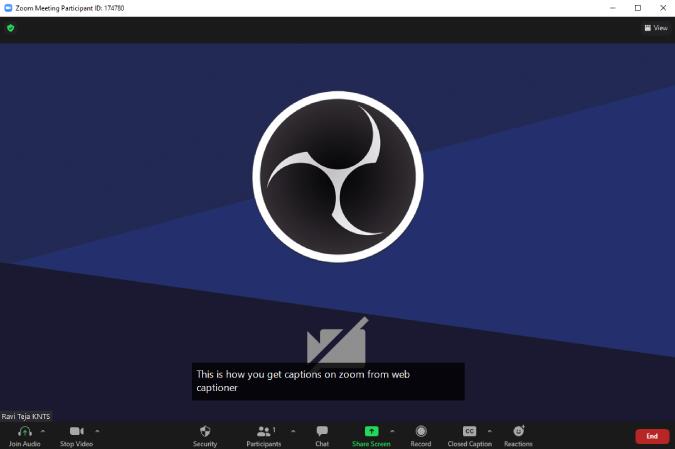
7. Plaats de muisaanwijzer op Gesloten bijschriften, klik op de pijl en selecteer vervolgens Ondertitelinstellingen om de lettergrootte van de bijschriften rechtstreeks vanuit de zoom zelf te wijzigen.
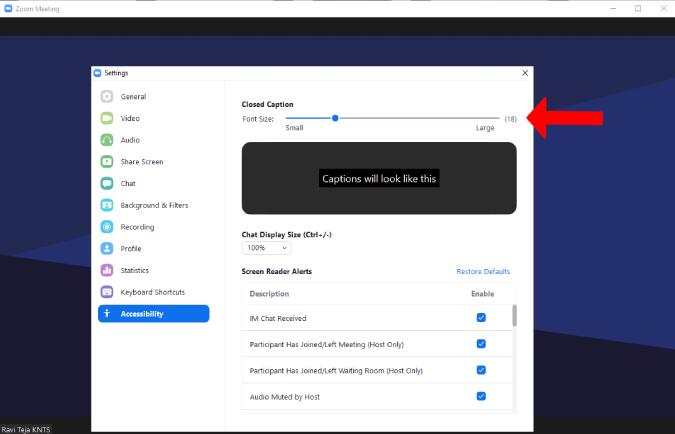
Houd er rekening mee dat bijschriften van alle deelnemers aan de vergadering worden gegenereerd en weergegeven op het scherm van iedereen die Gesloten bijschriften in Zoom heeft ingeschakeld. Het werkt echter niet als u een hoofdtelefoon gebruikt, omdat Web Captioner op die manier niet naar uw Zoom-vergaderingsaudio kan luisteren. In dat geval moet iedereen Web Captioner op dezelfde manier met Zoom verbinden om de ondertiteling bij u te krijgen.
Afronden - Ondertiteling inschakelen op Zoom
Hoewel dit slechts een eenmalig proces is, moet u ook de Web Captioner-website elke keer openen als u ondertiteling in Zoom wilt inschakelen. Aangezien het slechts een enkele klik op de knop is, is het een nadeel dat we moeten tolereren om Zoom-ondertitels te gebruiken. Web Captioner is gratis omdat het werkt op donaties, dus overweeg om te doneren als u het nuttig vindt.
Aan de andere kant roept dit ook enkele privacy- en veiligheidsproblemen op. Wat als u een besloten of gevoelige vergadering houdt waarvan de details niet tegen elke prijs kunnen worden verzameld? In dat geval raden we u af om ondertitelingssites van derden te gebruiken of deze op eigen risico te gebruiken. Vraag je secretaresse of iemand die je vertrouwt om handmatig bijschriften te schrijven.
Lees ook: